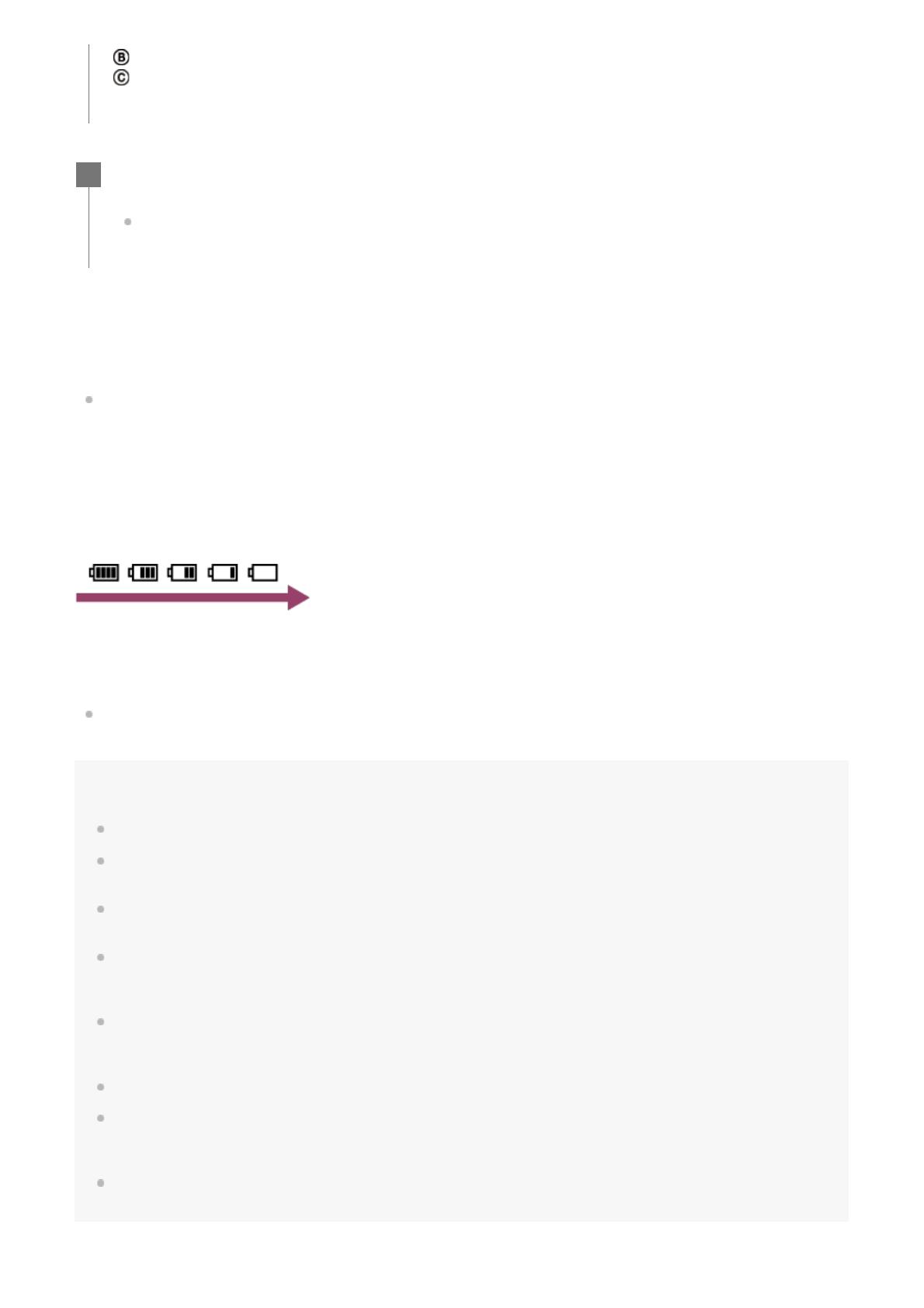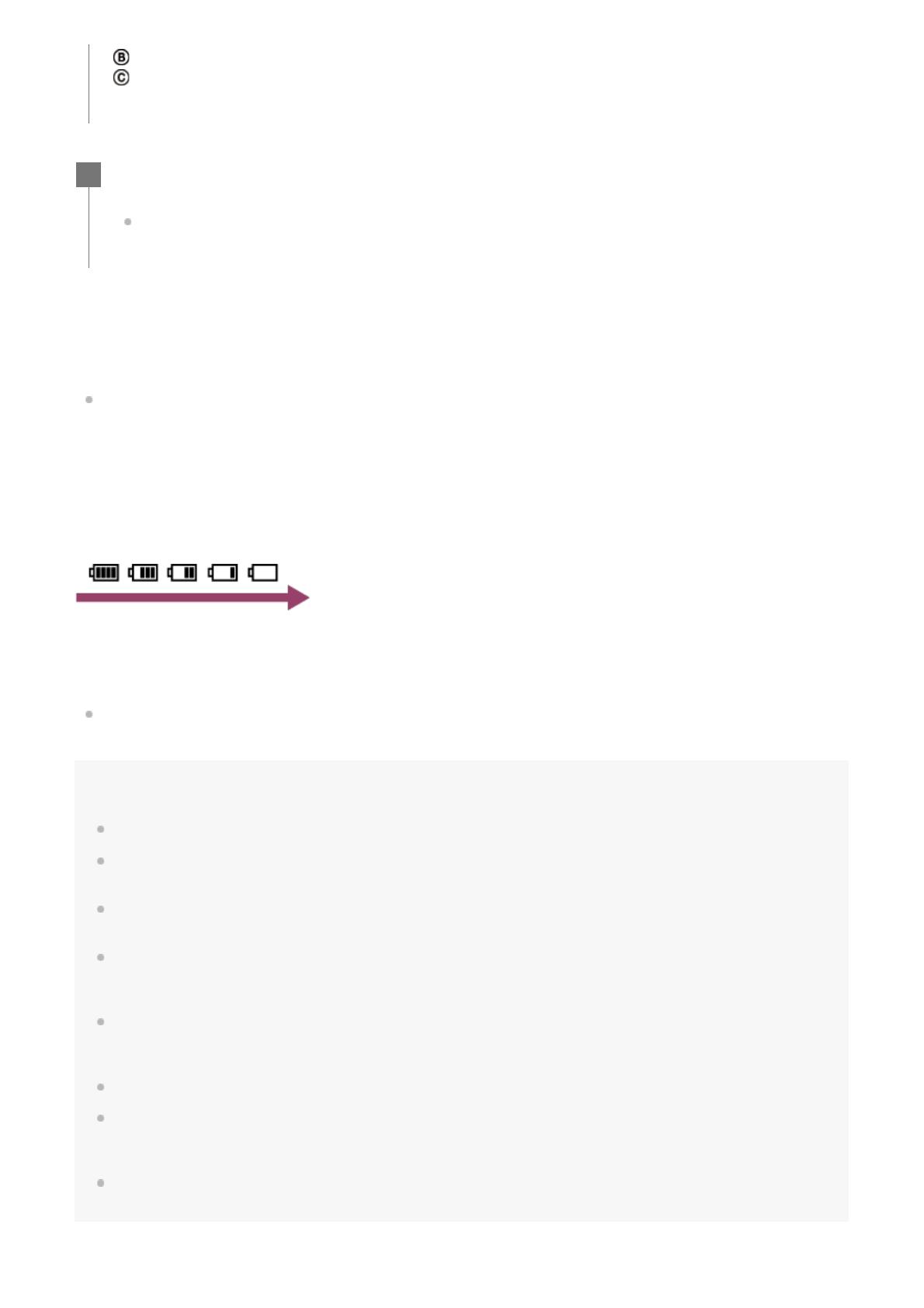
Время, требуемое для зарядки
Прилагаемый батарейный блок (NP-BX1)
Зарядка с помощью компьютера: прибл. 265 минут
Проверка оставшегося заряда батареи
Индикатор оставшегося заряда отображается в верхнем правом углу дисплея.
В определенных обстоятельствах индикатор оставшегося заряда может отображаться неверно.
Понадобится примерно одна минута, пока появятся правильные показания индикатора
оставшегося заряда батареи.
Примечание
В этой видеокамере можно использовать только батареи X.
Выключите видеокамеру на время зарядки батареи. При включении видеокамеры во время зарядки
зарядка прекращается.
Не прикладывайте усилий к видеокамере при подключении ее к компьютеру. Это может привести к
повреждению видеокамеры или компьютера.
При подключении видеокамеры к ноутбуку, не подсоединенному к источнику переменного тока,
батарея ноутбука может быстро разрядиться. Не оставляйте видеокамеру подключенной к компьютеру
в течение длительного времени.
Зарядка батарейного блока или подключение к самостоятельно собранным компьютерам не
гарантируется. Зарядка может не работать надлежащим образом в зависимости от типа используемого
устройства USB.
Работа со всеми компьютерами не гарантируется.
Если видеокамера не будет использоваться в течение продолжительного времени, заряжайте батарею
камеры каждые 6–12 месяцев или извлеките батарейный блок из видеокамеры для сохранения его
рабочего состояния.
Быструю зарядку можно выполнить с помощью адаптера переменного тока (продается отдельно). Для
подсоединения к адаптеру переменного тока используйте кабель micro-USB (прилагается).
: индикатор CHG (зарядка)
По завершении зарядки отсоедините кабель micro-USB между видеокамерой и
компьютером.
Зарядка завершится, когда погаснет индикатор CHG (зарядка) (полная зарядка).
3
Время, требуемое для зарядки полностью разряженного батарейного блока при температуре 25°C. В определенных
обстоятельствах или условиях время зарядки может увеличиваться.
*